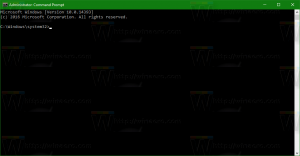წაშალეთ ფაილების ისტორიის ძველი ვერსიები Windows 10-ში
ფაილების ისტორია Windows 10-ის ძალიან სასარგებლო ფუნქციაა. ის საშუალებას გაძლევთ შექმნათ მნიშვნელოვანი მონაცემების სარეზერვო ასლი, რომელიც ინახება თქვენს დოკუმენტებში, სურათებში, მუსიკაში, ვიდეოებსა და დესკტოპის საქაღალდეებში. თქვენ შეგიძლიათ მიუთითოთ დისკი, სადაც აპირებთ თქვენი სარეზერვო ასლის შენახვას. ეს ხელს შეუშლის მონაცემთა დაკარგვას, თუ რამე არასწორედ მოხდება. ამ სტატიაში ჩვენ ვნახავთ, თუ როგორ უნდა წაშალოთ Windows 10-ში ფაილების ისტორიაში შენახული ფაილების და საქაღალდეების ძველი ვერსიები.
რეკლამა
Windows 10-ს გააჩნია ჩაშენებული სარეზერვო სისტემა სახელწოდებით "ფაილის ისტორია". ეს საშუალებას აძლევს მომხმარებელს შექმნას თქვენს კომპიუტერში შენახული ფაილების სარეზერვო ასლი. ამ ფუნქციის გამოყენების რამდენიმე შემთხვევა არსებობს. მაგალითად, ის დაგეხმარებათ თქვენი ფაილების ძველი კომპიუტერიდან ახალზე გადატანაში. ან შეგიძლიათ გამოიყენოთ ის თქვენი ფაილების სარეზერვო ასლისთვის გარე მოსახსნელ დისკზე. ფაილების ისტორიის ფუნქცია პირველად დაინერგა Windows 8-ში და გაუმჯობესდა Windows 10-ში. ის საშუალებას გაძლევთ დაათვალიეროთ და აღადგინოთ ფაილების სხვადასხვა ვერსიები.
ფაილის ისტორია მოითხოვს NTFS ფაილური სისტემის გამოყენებას. ფაილის ისტორია ეყრდნობა NTFS-ის ჟურნალის ფუნქციას ფაილის ცვლილებების თვალყურის დევნებისთვის. თუ ჟურნალი შეიცავს ჩანაწერებს ცვლილებების შესახებ, ფაილების ისტორია ავტომატურად მოიცავს განახლებულ ფაილებს არქივში. ეს ოპერაცია ძალიან სწრაფია.
შენიშვნა: მე ვფიქრობ, რომ თქვენ გაქვთ ფაილების ისტორია ჩართულია Windows 10-ში.
Windows 10-ში ფაილების ისტორიის ძველი ვერსიების წაშლა, გააკეთეთ შემდეგი.
- გახსენით კლასიკური Მართვის პანელი აპლიკაცია.
- გადადით პანელზე\სისტემა და უსაფრთხოება\ფაილის ისტორია.

- დააწკაპუნეთ გაფართოებული პარამეტრები ბმული მარცხნივ.

- ვერსიების განყოფილებაში დააწკაპუნეთ ბმულზე გასუფთავების ვერსიები. შენიშვნა: ის გამორთულია, თუ ფაილების ისტორიაში არ გაქვთ თქვენი მონაცემების წინა ვერსია.

- აირჩიეთ ვერსიების დრო, რომლის წაშლა გსურთ და დააწკაპუნეთ Გაწმენდა ღილაკი.

ფაილების ისტორიის აპი წაშლის ძველ ფაილებს, რომლებიც ჯდება არჩეულ პერიოდში.

წინააღმდეგ შემთხვევაში, მოგეთხოვებათ აირჩიოთ უფრო მოკლე პერიოდი.

FhManagew.exe ინსტრუმენტი
ძველი ფაილის ისტორიის ფაილის ვერსიები შეიძლება წაიშალოს ბრძანების სტრიქონიდან. ოპერაციული სისტემა მოიცავს სპეციალურ კონსოლის პროგრამას, fhmanagew.exe.
FhManagew.exe პროგრამა წაშლის ფაილის ვერსიებს, რომლებიც აღემატება მითითებულ ასაკს ამჟამად მინიჭებული File History სამიზნე მოწყობილობიდან. ეს პროგრამა ხელმისაწვდომია Windows 8 და შემდეგში.
შეგიძლიათ გამოიყენოთ იგი შემდეგნაირად.
- გახსენით ახალი ბრძანების სტრიქონი.
- ჩაწერეთ შემდეგი ბრძანება:
FhManagew.exe - გასუფთავების ასაკი - შეცვალეთ ასაკობრივი ნაწილი მინიმალური ასაკით, დღეებში, ფაილის ვერსიების წაშლა.
ფაილის ვერსია წაიშლება, თუ ორივე შემდეგი პირობა შეესაბამება სიმართლეს:
- ფაილის ვერსია უფრო ძველია, ვიდრე მითითებულ ასაკს.
- ფაილი აღარ შედის დაცვის ზონაში, ან არის იგივე ფაილის უფრო ახალი ვერსია სამიზნე მოწყობილობაზე.
თუ ასაკის პარამეტრი დაყენებულია ნულზე, ფაილის ყველა ვერსია წაიშლება, გარდა თითოეული ფაილის უახლესი ვერსიისა, რომელიც ამჟამად იმყოფება დაცვის ზონაში.
მაგალითები:
FhManagew.exe - გასუფთავება 0
შლის ყველა ვერსიას, გარდა უახლესი.
FhManagew.exe - გასუფთავება 30
შლის 1 თვეზე ძველი ფაილები.
FhManagew.exe - გასუფთავება 360
შლის 1 წელზე ძველი ფაილები.
პროგრამის ყველა გამომავალი ჩასახშობად გამოიყენეთ -ჩუმად ბრძანების ხაზის ვარიანტი.
FhManagew.exe -გასუფთავება 360 -ჩუმი
Ის არის.
Დაკავშირებული სტატიები:
- როგორ აღვადგინოთ ფაილების ისტორია Windows 10-ში
- შეცვალეთ Drive ფაილის ისტორიისთვის Windows 10-ში